- English (English)
- Chinese Simplified (简体中文)
- Chinese Traditional (繁體中文)
- Czech (Čeština)
- Danish (Dansk)
- Dutch (Nederlands)
- Estonian (Eesti)
- French (Français)
- German (Deutsch)
- Greek (Ελληνικά)
- Hungarian (Magyar)
- Italian (Italiano)
- Japanese (日本語)
- Korean (한국어)
- Polish (Polski)
- Portuguese (Brazilian) (Português (Brasil))
- Slovak (Slovenský)
- Spanish (Español)
- Swedish (Svenska)
- Turkish (Türkçe)
- Ukrainian (Українська)
- Vietnamese (Tiếng Việt)
Настройване на Citrix XenApp
Когато внедрявате ABBYY FineReader 14 с помощта на Citrix XenApp, използвайте сценария Installed application accessed from a server (Инсталирано приложение с достъп от сървъра).
За да внедрите ABBYY FineReader 14 Corporate:
- Инсталирайте FineReader на всички сървъри в групата за доставяне във фермата Citrix*.
- Създайте лицензен сървър с достатъчен брой едновременни лицензи. Броят на потребителите, които ще могат да използват FineReader по едно и също време, ще бъде ограничен до броя на инсталираните едновременни лицензи.
Забележка. Ако потребител стартира ABBYY Screenshot Reader или друго включено приложение, без да стартира FineReader, ще му ще бъде назначен едновременен лиценз.
* Фермата представлява множество сървъри Citrix, които са групирани заедно, за да се осигури централизирано администриране, балансиране на натоварването и устойчивост на отказите.
Пример: настройване на Citrix XenApp 7.9
- Отворете Citrix Studio (във версия 7.0 или по-нова).
- Изберете фермата, където искате да внедрите ABBYY FineReader 14.
- Създайте група за доставка за FineReader или добавете FineReader към съществуваща група.
За да създадете нова група за доставка:
- Щракнете върху Delivery Groups (Групи за доставка) > Create Delivery group (Създаване на групи за доставка).
- В стъпката Machines (Компютри), изберете Machine Catalog (Каталог на компютри) от списъка и задайте броя на сървърите, които искате да използвате.
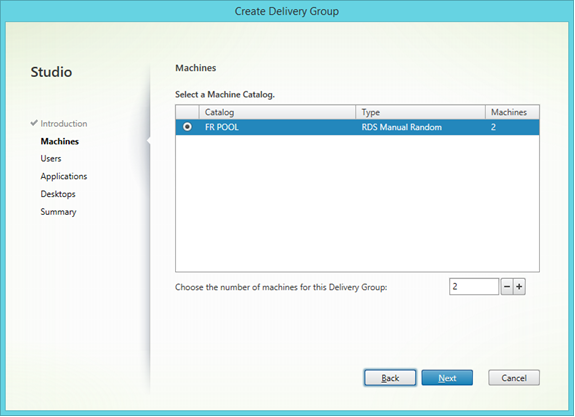
- В стъпката Users (Потребители) посочете кои потребители ще имат достъп до групата за доставка или ограничете тази група до конкретни потребители.
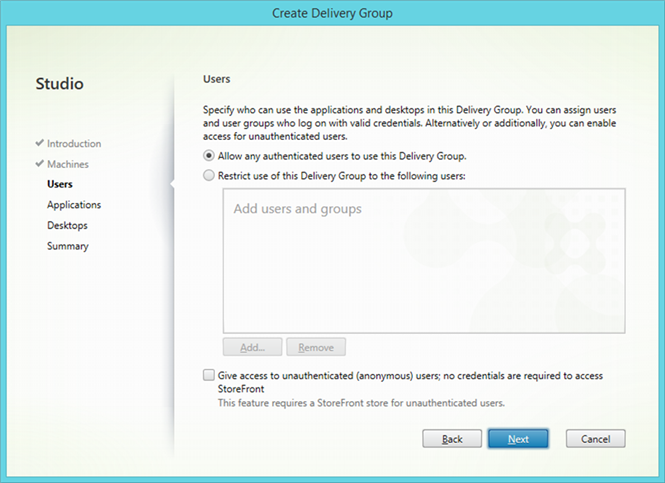
- В стъпката Applications (Приложения) щракнете върху Add… (Добавяне...) и изберете приложенията, които могат да бъдат стартирани в групата за доставка:
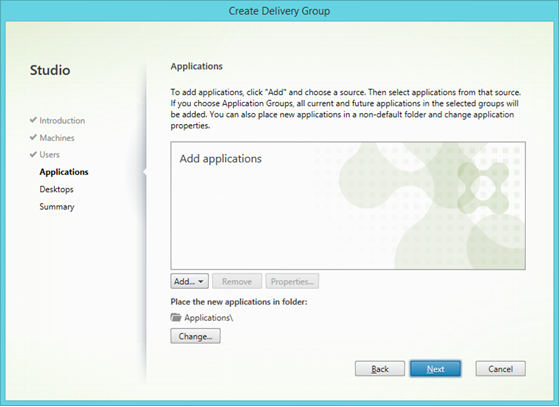
- From start menu… (От стартовото меню...)
Изберете ABBYY FineReader 14 от списъка. Ако искате потребителите да имат достъп до включени приложения, без да стартират първо FineReader, изберете тези приложения. Щракнете върху OK.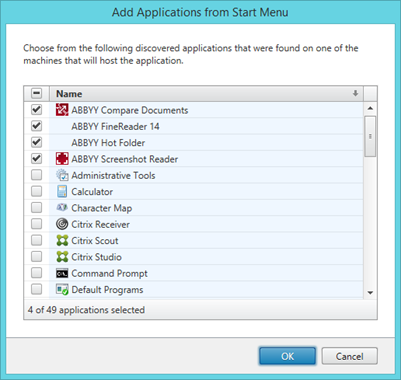
- Manually… (Ръчно...)
Ако на избраните сървъри са налице няколко директории на приложения, изберете директорията с ABBYY FineReader 14 в полето Working directory (Работна директория). В Path to the executable file (Път към изпълнимия файл) посочете пътя към FineReader.exe, след което – име на приложението за потребители и име на приложението за администраторите. Щракнете върху OK.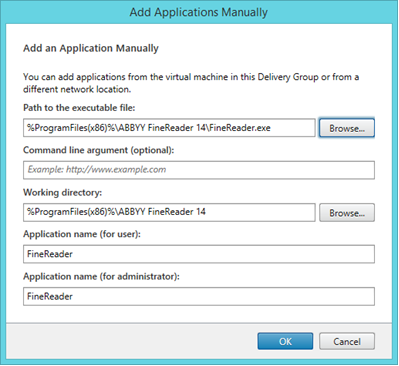
- Добавете всички приложения, които искате да се показват в една и съща група за доставка като ABBYY FineReader 14, и щракнете върху Next (Следващ).
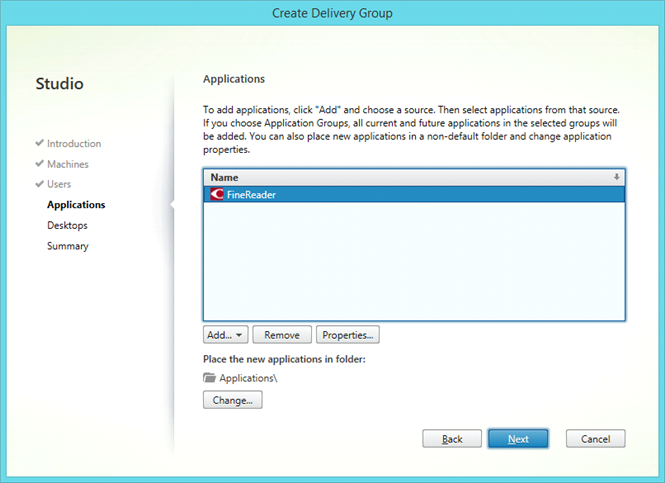
- В стъпката Destops (Настолни компютри) добавете настолните компютри, които ще бъдат осигурени от групата за доставка. Ако не искате да осигурите достъп до настолни компютри, пропуснете тази стъпка.
- В стъпката Summary (Обобщение) задайте име за групата за доставка в Delivery Group name (Име на групата за доставка) и описание в Delivery Group description, used as label in Receiver (optional) (Описание на групата за доставка, използвано като етикет в Получател (по избор)). Завършете процеса на създаване на групата за доставяне.
- Изберете групата за доставка, която създадохте току-що, и щракнете върху Edit Delivery Group (Редактиране на групата за доставка). В отворилия се диалогов прозорец изберете раздела StoreFront, активирайте Automatically, using the StoreFront servers selected below (Автоматично, като използвате избраните по-долу сървъри на StoreFron) и задайте сървърите на StoreFront на групата за доставка.
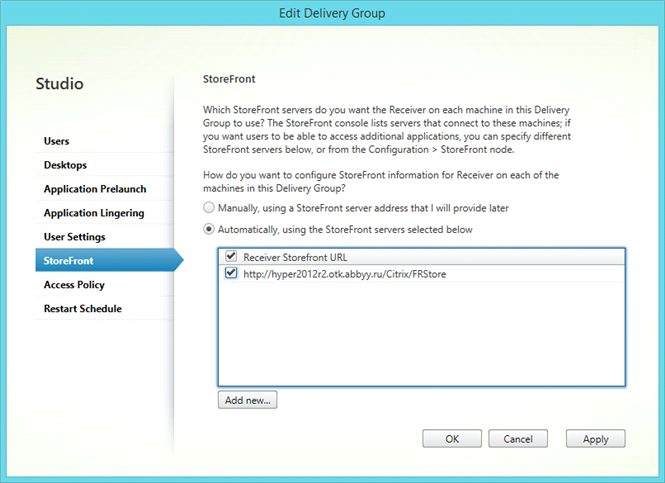
За да добавите ABBYY FineReader 14 към съществуваща група за доставка:
- Изберете групата за доставка, към която искате да добавите FineReader, и щракнете върху Add Applications (Добавяне на приложения).
- Добавете ABBYY FineReader 14 по същия начин като описания в стъпка 4 за новата група за доставка.
11/2/2018 4:19:10 PM